PDF解密方法介紹
您在此处:
- 主頁
- 支援中心
- PDF轉換器人氣主題
- PDF解密方法介紹
2021-4-26 劉恩綺 客服部資深專員
最後由李浩然於 2021-4-26進行了更新
摘要
如果您想解密PDF檔案,將其保存為無需密碼就能打開的檔案,那麼請仔細閱讀下面的文章內容。本文將主要介紹可適用於Windows、Mac作業系統的PDF解密軟體和在線PDF解密工具。不管您是知道密碼還是不知道密碼,您都可以在本文中找到最適合的PDF解密方法。
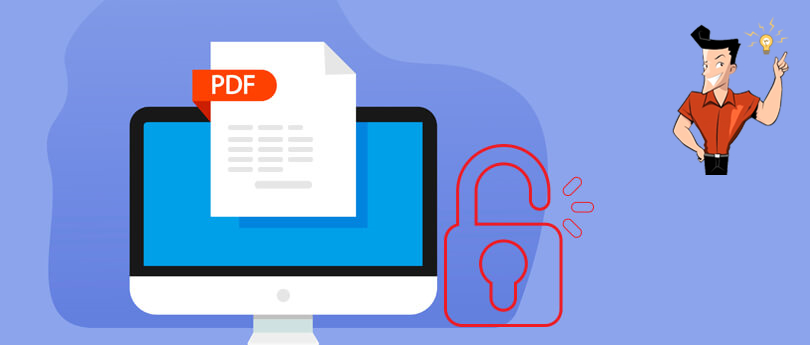
為了確保資訊的安全性,我們可選擇在PDF上添加密碼保護。PDF密碼有兩種類型,一種是用戶密碼(或檔案打開密碼),另一種是所有者密碼(或權限密碼)。用戶密碼是在打開PDF檔案時需要輸入的密碼,可更好地保護檔案的內容。另外,當PDF檔案添加了所有者密碼,在進行某些操作時會受到限制(例如列印或編輯),並且需要密碼才能對其進行解鎖,但PDF檔案是可以正常打開的。
解密PDF檔案的常見原因
原因1:如果PDF檔案是處於加密狀態,則會無法列印檔案。
原因2:如果您是從互聯網上下載的加密PDF檔案並且不知道它的密碼,那麼您只能將其破解才能打開和使用。
原因3:在安全的操作環境下,每次在使用PDF時都需要輸入密碼,這樣會影響辦公效率。
原因1:如果PDF檔案是處於加密狀態,則會無法列印檔案。
原因2:如果您是從互聯網上下載的加密PDF檔案並且不知道它的密碼,那麼您只能將其破解才能打開和使用。
原因3:在安全的操作環境下,每次在使用PDF時都需要輸入密碼,這樣會影響辦公效率。
若要解密PDF,您可通過專業的PDF解密/編輯軟體,或者PDF在線解密工具進行解密。PDF解密/編輯軟體的功能都比較強大、功能齊全,解密速度也相對會比較快。重要的一點是,解密軟體的安全性會更高。在線解密器雖然使用方便,但是也存在著幾個缺點,一個是檔案大小有限制;另一個是有安全隱患,對於機密的PDF檔案,不建議將其上載到在線網站進行解密。
在對PDF密碼的類型和使用有一定的了解後,下面將介紹幾款在Windows用戶中口碑不錯的PDF解密軟體,請根據您的實際需求進行選擇。
Renee PDF Aide軟體是一款集合多功能PDF工具集與PDF轉換的專業軟體,使用它可以幫助您快速解密、編輯以及轉換PDF檔案。該軟體支援修復、優化、分割、合併、加密、解密、添加浮水印、圖片轉PDF等編輯功能。另外,它還支援多種轉換格式,您可一鍵將PDF轉換為Word / Excel / PPT / EPUB / TXT / HTML / JPG / PNG / TIFF等格式。
Renee PDF Aide - 多功能PDF轉檔編輯軟體(100免費配額)

轉換為 Word/Excel/PPT/Text/Image/Html/Epub
多種編輯功能 加密/解密/分割/合併/浮水印等。
OCR 支援從掃描的 PDF、圖像和嵌入字體中提取文本
編輯/轉換速度快 可同時快速編輯/轉換多個檔案。
支援 Windows 11/10/8/8.1/Vista/7/XP/2K
轉換為 Word/Excel/PPT/Text/Image/...
OCR 支援從掃描的 PDF、圖像和嵌入字體中提取文本
支援 Windows 11/10/8/8.1/Vista/7...
優點:
● 界面簡約,操作簡單。
● 支援解密、加密PDF檔案,安全性高。
● 可以一次解密多個PDF檔案。
● PDF編輯功能多樣,比如合併、旋轉、分割、優化PDF等,可滿足絕大部分的編輯需求。
● 可將PDF轉換為多種檔案格式,如Word、Excel、PowerPoint、EPUB、Text、HTML、Image等。
● 界面簡約,操作簡單。
● 支援解密、加密PDF檔案,安全性高。
● 可以一次解密多個PDF檔案。
● PDF編輯功能多樣,比如合併、旋轉、分割、優化PDF等,可滿足絕大部分的編輯需求。
● 可將PDF轉換為多種檔案格式,如Word、Excel、PowerPoint、EPUB、Text、HTML、Image等。
缺點:
● 不支援Mac作業系統。
具體的操作步驟如下:
① 下載安裝並打開Renee PDF Aide,點選[PDF工具集]。
![打開Renee PDF Aide軟體,點選[PDF工具集]](https://net.reneelab.com/wp-content/uploads/sites/7/2020/05/PDF-Aide-gongju.png)
② 點選[添加檔案],匯入一個或多個PDF檔案。
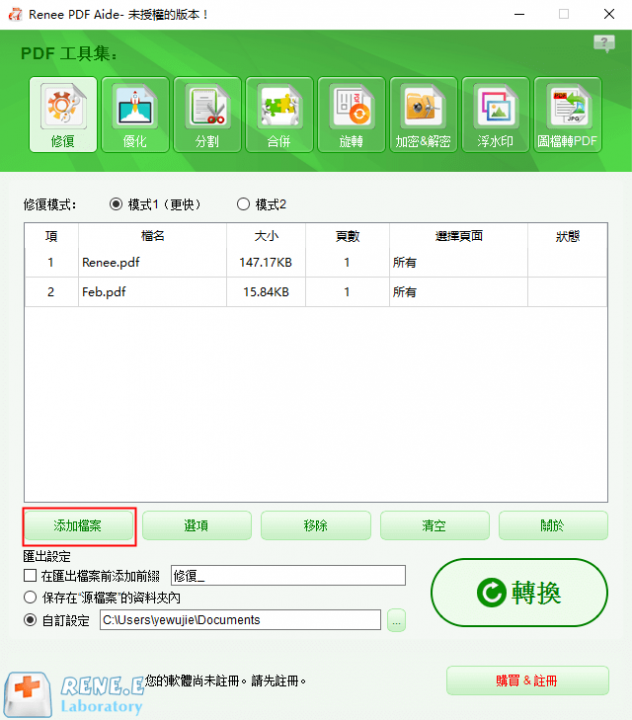
③ 點選上方功能表欄中的[加密&解密],然後選擇[解密PDF檔案]。點選[修改],輸入可能的密碼字符。最後,選擇檔案匯出位置並點選[轉換]。
![選擇[解密PDF檔案]>[修改]](https://net.reneelab.com/wp-content/uploads/sites/7/2020/10/PDF-Aide-jiemi-640x720.png)
若要解密PDF檔案,您可嘗試使用Adobe Acrobat DC軟體。Adobe Acrobat DC是由Adobe公司所研發的電子文字處理軟體,可用於PDF解密、加密、生成、編輯、匯出、組織、共用或簽名。該軟體的功能比較全面,在進行各項操作時也很容易上手。雖然Adobe Acrobat DC是目前最好的PDF編輯軟體之一,但它不是免費的,相比其他PDF編輯軟體它的價格會高出不少。除了可用於Windows,您還可在Mac、Android、iPhone等平台上使用。
優點:
● PDF解密操作較為簡單,能夠在幾秒鐘內破解。
● 相容性高,可在Windows、Mac等作業系統上使用。
● 除了可以解密PDF檔案,它還提供十分全面的PDF編輯功能。
● PDF解密操作較為簡單,能夠在幾秒鐘內破解。
● 相容性高,可在Windows、Mac等作業系統上使用。
● 除了可以解密PDF檔案,它還提供十分全面的PDF編輯功能。
缺點:
● 軟體購買價格較高。
● 需知道密碼才能解鎖PDF檔案。
具體的解密操作介紹:安裝並打開Adobe Acrobat DC軟體,然後在軟體中打開PDF檔案,並在提示視窗中輸入正確的PDF密碼。然後點選[檔案]>[文件內容 ],在彈出的視窗中點選[保全]選項卡進入設定。在彈出的視窗中,點選[保全方法]的下拉框,選擇[無保全]。然後輸入正確的密碼,點選[確定]即可移除PDF密碼。最後,點選[檔案]>[保存],以保存更改。
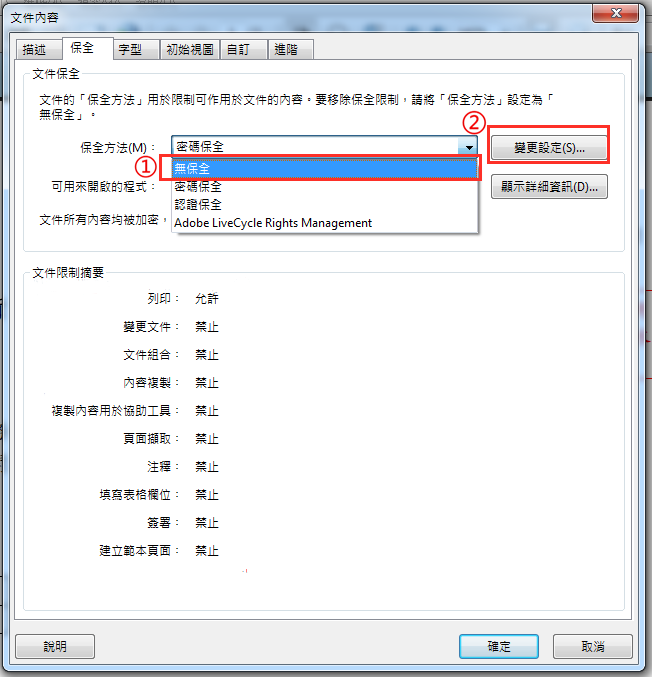
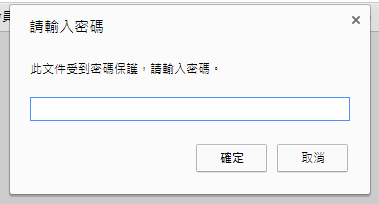
GuaPDF(也稱為Guaranteed PDF Decrypter)是專業的PDF密碼刪除/恢復工具,易於使用,甚至無需安裝即可進行操作。該軟體的操作界面非常簡約,界面中只有“File”、“Options”和“Help”三個功能表。GuaPDF主要是用於解密使用所有者密碼的PDF檔案,但也可以用於解密使用40位加密的用戶密碼。另外,它也可以對PDF檔案進行256位密鑰加密。GuaPDF軟體提供了Windows、Linux、MacOS版本,能相容不同的作業系統。
優點:
● 可解密使用用戶密碼和所有者密碼的PDF檔案,解密功能強大。
● 可即時破解用戶密碼。
● 操作簡單,易於使用。
● 對NVIDIA和AMD顯示卡支援GPU加速。
● 相容性強,可適用於Windows、Linux、MacOS作業系統。
● 可解密使用用戶密碼和所有者密碼的PDF檔案,解密功能強大。
● 可即時破解用戶密碼。
● 操作簡單,易於使用。
● 對NVIDIA和AMD顯示卡支援GPU加速。
● 相容性強,可適用於Windows、Linux、MacOS作業系統。
缺點:
● 不適用於大型PDF,可能會無法解密。
● 不能批量解密PDF檔案。
具體的解密操作介紹:下載並打開GuaPDF軟體,點選[File]>[Open],在本機資料夾中選擇要解密的PDF檔案。打開檔案後,它將會自動進行解密。
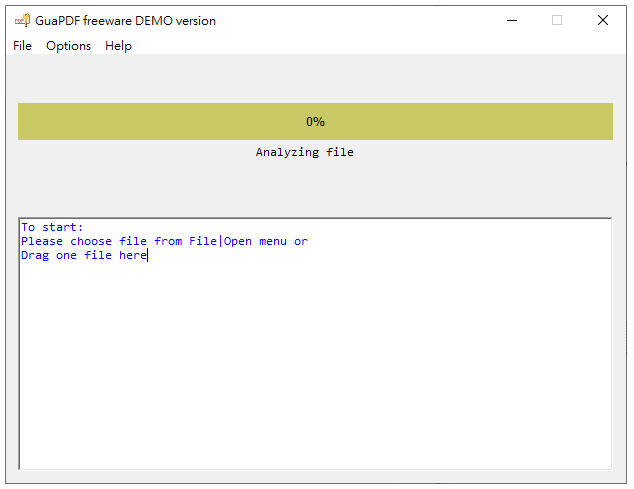
上述內容中已經詳細介紹了可在Windows上使用的PDF解密軟體,那下面將介紹三款在Mac電腦上使用的PDF解密軟體。
在Mac電腦上,您可以使用內建的“預覽”程式的PDF列印功能來移除PDF檔案的密碼,Mac用戶無需下載其他軟體即可免費解密檔案。預覽作為一款免費的Mac應用程式,提供簡單的PDF編輯與移除密碼的功能。若您沒有其他更高的編輯需求,相信預覽程式就可以滿足您。由於是通過列印功能來解密PDF檔案,因此生成的PDF檔案是不能選擇文本的,如果需要復製文本,那麼您只能從受密碼保護的原始檔案中復製文本。當然,您也可以使用具有光學字符辨識功能(OCR)的軟體(如Renee PDF Aide)來將解密的PDF進行文字辨識,將其轉換為可編輯的檔案格式。
優點:
● 操作簡單。
● Mac用戶無需下載即可使用。
● 操作簡單。
● Mac用戶無需下載即可使用。
缺點:
● 需知道密碼才能解除PDF的密碼。
具體的解密操作介紹:在“預覽”中打開受保護的PDF檔案並提供所需的密碼。點選[檔案]>[列印]以打開列印對話框。點選列印對話框底部的“ PDF”功能表按鈕,然後選擇[儲存為PDF]。在彈出的儲存視窗中,修改要生成的PDF檔名,選擇儲存位置,點選右下角的[儲存]按鈕完成操作。新生成的PDF檔案將具有與原始檔案相同的內容,但沒有密碼。
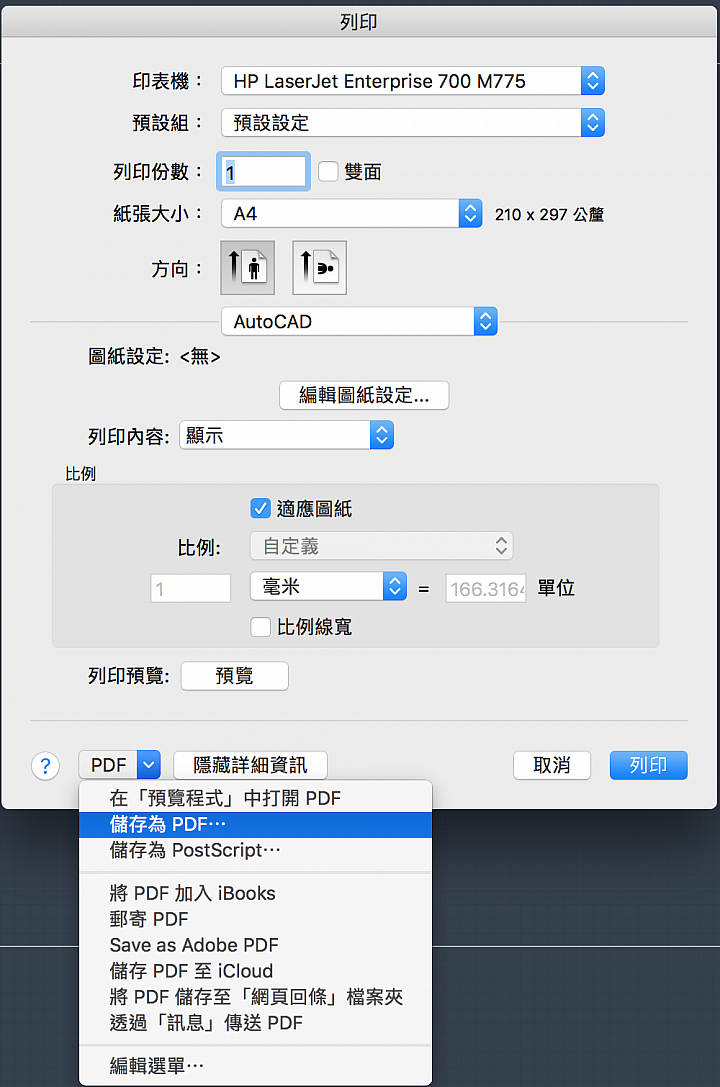
iStonsoft PDF Password Remover是一款專業的PDF解密軟體,簡約的用戶界面,操作簡單。作為專業的PDF密碼破解程式,它支援解密PDF 1.8(Acrobat 9.x)檔案,包括40位RC4解密、128位RC4解密、AES解密和Adobe Standard 40位解密、Adobe Advanced 128位解密和AES解密。如果您的PDF檔案使用了所有者密碼進行加密保護,無法進行PDF拷貝、檢視、編輯或列印操作時,那您可使用該軟體進行快速解鎖。另外,如果PDF檔案是受用戶密碼保護,您也可以使用iStonsoft PDF Password Remover軟體進行解密,但是在解密前您需輸入正確的密碼才能進行操作。
優點:
● 支援批量解密檔案,最多可同時解密200個PDF檔案。
● 界面簡約,易於使用。
● 支援拖放操作,以方便的方式匯入PDF檔案并快速對其進行解密。
● 無間諜軟體,無廣告軟體和無病毒。
● 支援批量解密檔案,最多可同時解密200個PDF檔案。
● 界面簡約,易於使用。
● 支援拖放操作,以方便的方式匯入PDF檔案并快速對其進行解密。
● 無間諜軟體,無廣告軟體和無病毒。
缺點:
● 不提供PDF編輯功能。
● 在使用試用版本時有限制,需付費才能使用完整版本。
具體的解密操作介紹:安裝並打開iStonsoft PDF Password Remover軟體,點選[Add Files]添加要解密的PDF檔案。如果您有權訪問該檔案,並且想刪除“打開密碼”以方便閱讀,只需點選PDF檔案旁邊的[鎖定圖標],然後在彈出框中鍵入正確的密碼。最後,點選[Start]按鈕以解密PDF檔案,解密將在幾秒鐘內完成。
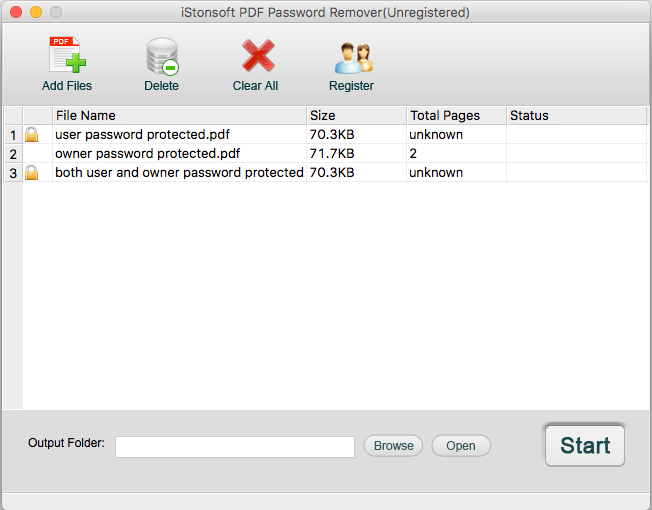
iPubsoft PDF Password Remover是專業的PDF解密軟體,可用於移除加密PDF的所有者密碼和用戶密碼。但是在破解用戶密碼時,您需手動輸入正確的密碼才能進行破解。該軟體的用戶界面簡約,即使新手也能輕鬆解密檔案。iPubsoft PDF Password Remover軟體支援批量解密PDF檔案,並且不會對PDF檔案質量造成任何損失。
優點:
● 可輕鬆檢測PDF檔案所使用的密碼類型。
● 解密速度快。
● 支援同時解密多個PDF檔案。
● 操作界面簡約,操作簡單。
● 可輕鬆檢測PDF檔案所使用的密碼類型。
● 解密速度快。
● 支援同時解密多個PDF檔案。
● 操作界面簡約,操作簡單。
缺點:
● 沒有免費試用版本。
● 只有解密功能,沒有其他進階的PDF編輯功能。
具體的解密操作介紹:安裝並打開iPubsoft PDF Password Remover軟體,點選[Add Files]添加要解密的PDF檔案,這時程式會自動辨識密碼類型。如果在檔案左側出現“鎖圖標”,則表示您的PDF已被用戶密碼鎖定。在這種情況下,您需要點選該圖標,然後輸入正確的密碼以在Mac上解鎖PDF密碼。最後,點選[Start]按鈕以破解Mac上的PDF檔案密碼。
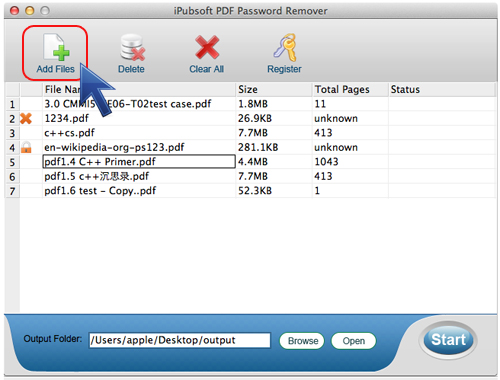
如果您不想下載PDF解密軟體,那麼您也可以嘗試使用在線解密工具來解密PDF檔案。在線工具只需在瀏覽器上就能使用,無需安裝,但是使用在線工具會存在著一定的安全隱患,請謹慎選擇。
使用Freemypdf在線工具可快速幫助您移除PDF密碼和解除限制(比如列印、拷貝文本限制等),與其他在線PDF解密工具想相似,Freemypdf的解密操作也非常簡單。需注意的是,上載的PDF檔案大小不能超過400MB。另外,該在線解密工具僅適用於沒有任何第三方附加元件即可打開和閱讀的PDF。
在線解密連結:https://www.freemypdf.com
優點:
● 操作簡單,簡單兩步就可完成解密操作。
● 解密速度較快。
● 操作簡單,簡單兩步就可完成解密操作。
● 解密速度較快。
缺點:
● 上載的PDF檔案有限制,不能超過400MB。
● 不能解密使用用戶密碼加密的PDF檔案。
具體的解密操作介紹:在瀏覽器上打開Freemypdf在線連結,點選[選擇檔案]上載要移除密碼的PDF檔案。然後點選[I agree,do it!]按鈕,它將會自動移除密碼並下載破解完成的PDF檔案。
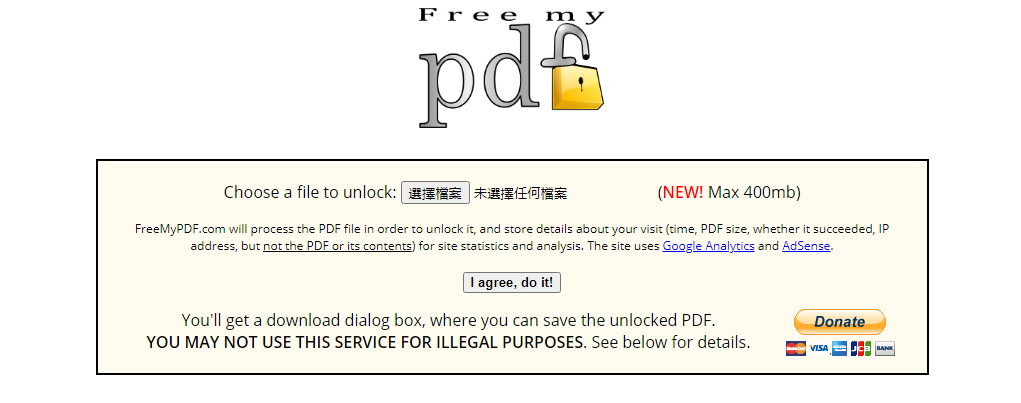
Online2PDF.com是易於操作的在線PDF解密工具,它可移除PDF所有者密碼並解除對PDF檔案的所有限制。如果PDF檔案使用的是所有者密碼(列印/拷貝/編輯被限制),那您無需輸入密碼即可解密。但如果使用的用戶密碼,那您需要正確密碼才能解密PDF檔案。解密檔案後,您還可以使用在線工具件來編輯PDF檔案以及將其轉換為其他可編輯格式。它支援將PDF轉換為Word、Excel、PowerPoint、OpenOffice和影像等格式。需注意的是,上載的單個PDF檔案大小不能超過100MB,所有檔案的總和不能超過150MB。
在線解密連結:https://online2pdf.com/#
優點:
● 無需下載,在瀏覽器上就能直接解密。
● 操作簡單。
● 除了解鎖PDF,它還提供編輯、合併、選擇PDF的功能。
● 免費使用。
● 無需下載,在瀏覽器上就能直接解密。
● 操作簡單。
● 除了解鎖PDF,它還提供編輯、合併、選擇PDF的功能。
● 免費使用。
缺點:
● 上載的檔案大小有限制。
● 需輸入正確密碼才能刪除PDF的用戶密碼。
具體的解密操作介紹:在瀏覽器上打開在線解密連結,點選[Select files]上載要解密的PDF檔案。如果該檔案是需要密碼才能打開,那麼您需要點選右上角[鎖圖標]並輸入正確的密碼。然後在下方的“convert to”下拉框中選擇[PDF(file format is retained)]。最後,點選[Convert]按鈕,轉換後的PDF檔案將無需密碼即可打開或編輯。
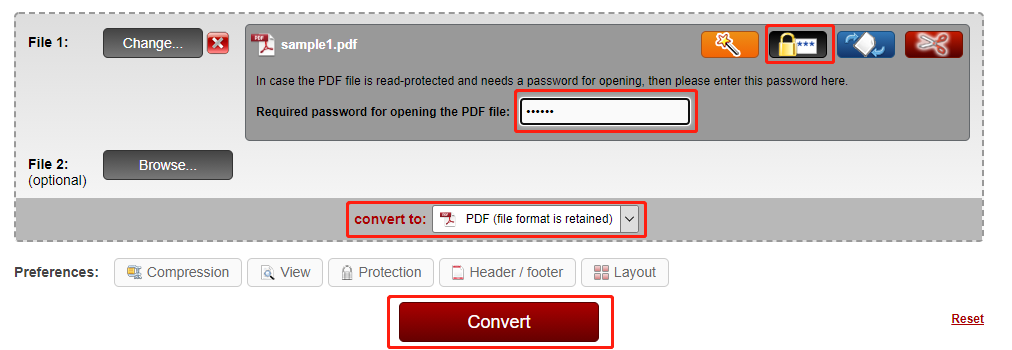
如果您想使用的PDF檔案被設有使用限制,無法拷貝、列印或編輯,那麼您可藉助THEPDF. com 在線解密工具進行解決。它是免費的解密工具,可在任意瀏覽器上直接使用。借助它,您可以輕鬆刪除PDF檔案上的的所有者密碼或用戶密碼,操作簡單,只需幾個步驟即可完成解密。除了可以解密PDF檔案,該網站還支援轉換PDF檔案格式、合併和拆分PDF檔案。
在線解密連結:https://www.thepdf.com/unlock-pdf.html
優點:
● 它具有簡單的用戶界面。
● 該解密工具是完全免費的。
● 這是一個在線工具,因此不需要下載或安裝即可使用。
● 它具有簡單的用戶界面。
● 該解密工具是完全免費的。
● 這是一個在線工具,因此不需要下載或安裝即可使用。
缺點:
● 解密速度較慢,有時會出現錯誤提示。
● 上載的檔案存在著一定的隱私洩露問題。
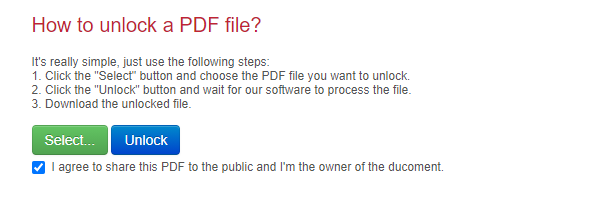
以上就是PDF解密方法的介紹,如果您使用的是Windows作業系統,那麼可以嘗試使用Renee PDF Aide,該工具不僅可以解密PDF,還具備轉檔與其他編輯功能。點選下面的按鈕即可下載Renee PDF Aide免費試用版,快來下載試用吧!





